【完美解决】如何配置Win7系统的虚拟网卡
1、打开【开始】菜单,选择【控制面板】
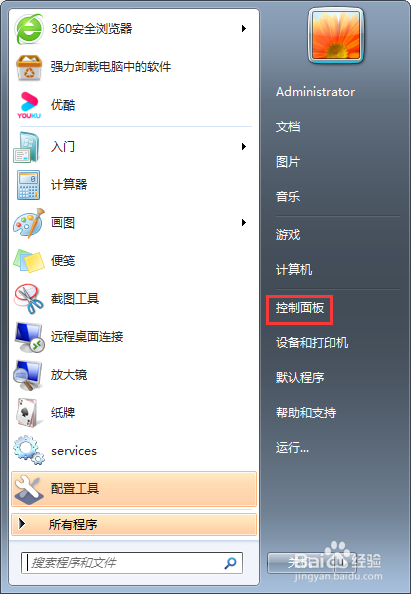
2、在【控制面板】中选择【设备管理器】

3、在【设备管理器】中选择【网络适配器】,在菜单栏中【操作】的下拉菜单中选择【添加过时硬件】
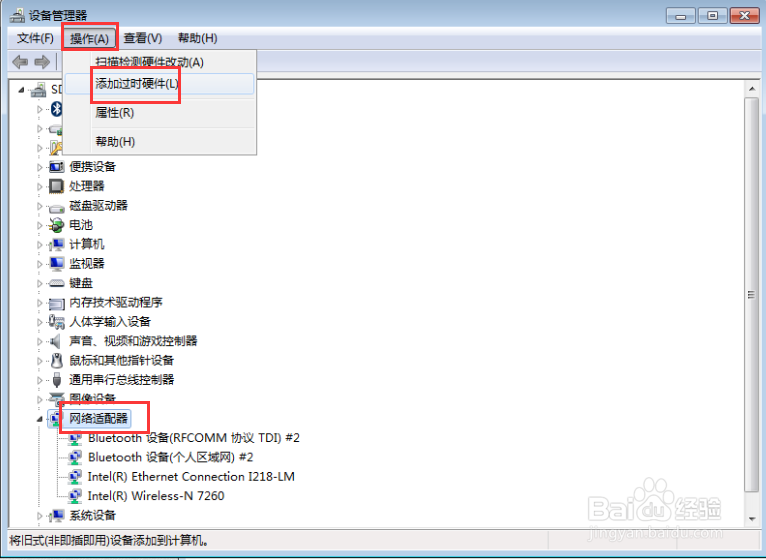
4、点击【下一步】

5、选择【安装我手动从列表选择的硬件】点击【下一步】
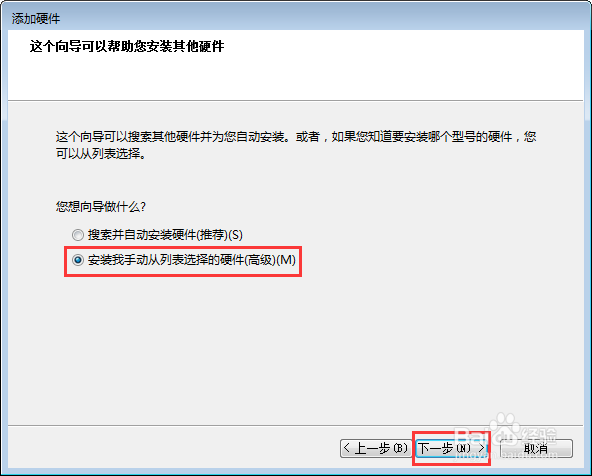
6、选择【网络适配器】点击【下一步】

7、在厂商下面选择【Microsoft】,在网络适配器下面选择【Microsoft Loopback Adapter】,然后点击【下一步】
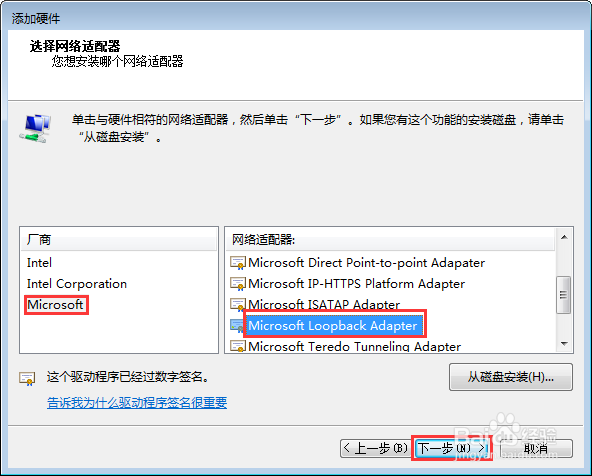
8、点击【下一步】
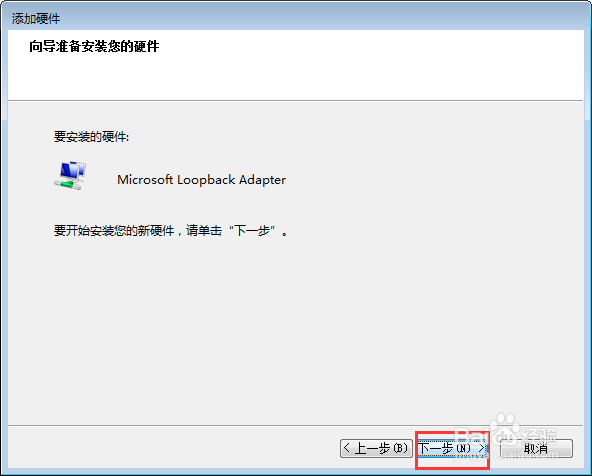
9、点击【完成】虚拟网卡就配置好了
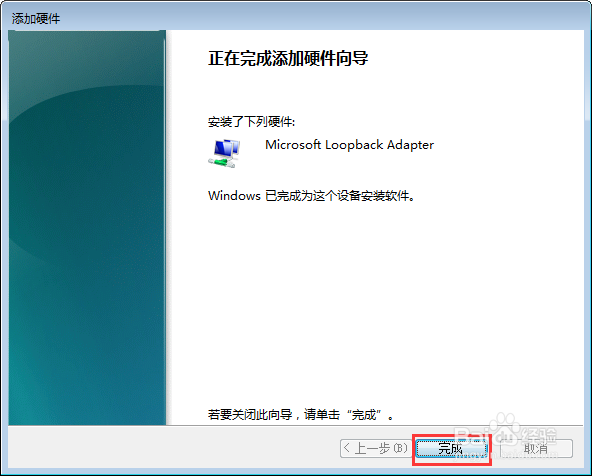
10、在【网络适配器】中就可以查看刚才配置的虚拟网卡了
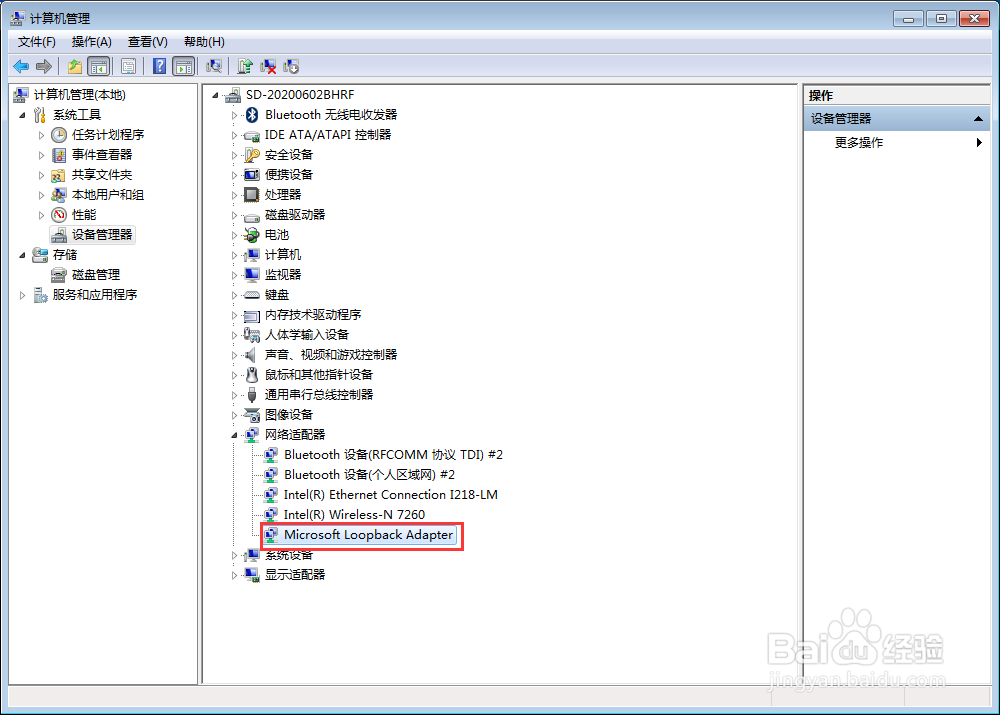
声明:本网站引用、摘录或转载内容仅供网站访问者交流或参考,不代表本站立场,如存在版权或非法内容,请联系站长删除,联系邮箱:site.kefu@qq.com。
阅读量:196
阅读量:155
阅读量:129
阅读量:182
阅读量:50